youtubeに動画投稿したい人必見!動画をバズらせるコツを伝授
Oct 09, 2025 • カテゴリ: YouTube動画編集
「youtubeに動画投稿したいけど、どうしたらバズるのかな?」そんな悩みをお持ちの方へ。動画投稿でバズるコツを記します。
おすすめのソフトウェアもご紹介しますので是非最後まで読んでいただければ幸いです。既に作成している方もいると思いますが、これから作成しようと思っている方に、YouTubeのショートの動画がバズるポイントを幾つか紹介したいと思います。
おすすめの人気YouTube動画編集ソフトFilmora
Part1.youtubeでバズる動画、ショート動画の特徴
youtubeでバズる動画、ショート動画の特徴について記します。具体的な例を挙げていきますので、項目別に見ていきましょう。
1-1.ターゲットを設定できている
動画を作成する際に、ターゲットを設定することも戦略の1つ。あるメーカーのプチプラコスメを実演してレビューする番組の場合を考えます。
| 年代 | 10~20代 |
|---|---|
| 性別 | 女性 |
| 職業 | 学生 |
| 興味 | おしゃれ |
| 悩み | かわいく見える化粧品で安く手に入るものが欲しいけど、どんなものがいいのか分からない |
という具合に動画を見る視聴者の範囲を狭くして設定します。
youtubeは、利用者が多く視聴者層も子供から大人まで幅広いとされています。その中でより再生されるためには、特定の人に向けて動画を作成することが大事です。
1-2.意外性のある内容
ほっと情報(2023.6.10~放送)「鯖江市役所JK課 節目の10期目本格スタート」
上記のリンクの動画は、鯖江市役所に女子高生がまちづくりに参加するJK課というものが発足して、活動を動画で配信するというものです。
このように、思いもよらないような内容のものは視聴者が飽きずに見れるので伸びる率が高いとされます。
1-3.視聴者が参加できる
動画を見て、視聴者が活動に参加できるものはバズる傾向があります。
少し前に流行した、駅などの公共施設で集団で踊るフラッシュモブなどが例です。
視聴者にとって身近であれば、共感を得ることができます。
動画を見た人から、動画の口コミが広がるきっかけにもなるでしょう。
番組の最後に感想やネタの募集をかけるのも1つの手段です。
1-4.トレンドに則っている
バズる動画の多くは、時事的な内容のものも多いです。
「芸能人○○のこの事件に関する考察」「最近オープンしたグランピング施設の紹介」など今一番知りたい内容を考えましょう。
また、同じような内容の投稿が同じ時期に多数寄せられるので、競合より早く投稿することも大事です。
おすすめ記事: 猫ミームの作り方【5ステップ!】
おすすめ記事: 2024年有名なネットミームの元ネタ一覧10選 【日本+海外】
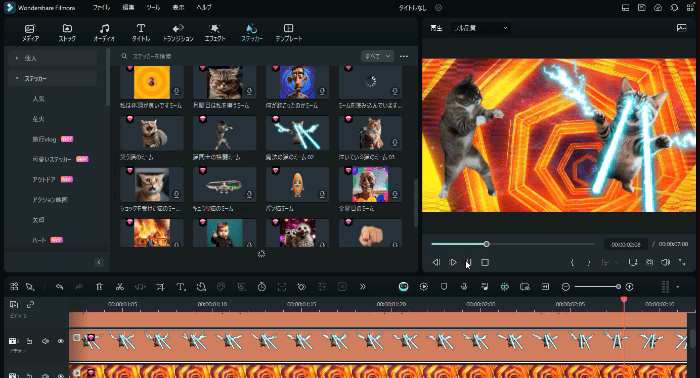
おすすめの人気動画編集ソフトFilmora
1-5.ツァイガルニク効果や熟知性の原則を活用しましょう
動画の最後に、続きは自身のチャンネルで視聴ができますなどとすれば、ツァイガルニク効果の影響で再生数も上がると思われます。更に、同じキャラクターなどを用いることで熟知性の原則の効果も出てきます。作成にツァイガルニク効果や熟知性の原則はとっても有効なので、動画を作る際は意識して作業しましょう。
Part2.youtubeでバズる動画、ショート動画を作成するコツ
youtubeでバズる動画、ショート動画を作成するにはどうしたらいいのでしょう。作成するためのコツを3つご紹介します。
①簡潔で見たくなるサムネイル、タイトル
タイトルやサムネイルを工夫することは大事です。
視聴者は、数ある動画の中からタイトルやサムネイルから選択します。
キーワードと共に一緒に検索されるワードをサーチしてうまくタイトルに埋め込みましょう。

効果的なサムネイルを作るポイント|Filmora
②SNSを活用する
SNSを活用することも一つの1つのコツです。SNSで動画のPRを拡散することで、動画の存在をアピールしましょう。
SNSの投稿は、一瞬目を通してスルーすることが多いので何回か繰り返して投稿するなどの工夫が必要です。
⋱ SNS用動画の制作に役立つ📱 ⋰
— Wondershare Filmora公式VTuber@彩撮モラ|動画編集 (@FilmoraJP) September 10, 2024
iPhoneやスマホで撮影した
縦型素材を #Filmora で編集しよう👩💻👨💻https://t.co/Y8zEfUfMTN
スマホのノッチや
UIに被らず編集できる
ガイドフレーム配布中🤩
DL→ https://t.co/uaxjwLXjJg pic.twitter.com/yGTGkuC1i8
③投稿時間を工夫する
動画の視聴者が視聴する時間に合わせて投稿の時間を工夫しましょう。
一般的に、youtubeの動画であれば平日は18時以降、土日は12時以降に視聴者が多いというデータがあります。
ショート動画でしたら、18:00~24:00に多くなる傾向があります。配信者メニューのアナリティクスで、閲覧されている時間帯、年代層等の情報を調べることができるので参考にしてもいいですね。
また、配信する時間は固定して同じ時間にすると視聴者が定着しやすいです。
Part3.バズる動画編集に役立つソフトウェア
youtubeに投稿する動画を編集するのに役立つソフトウェアをご紹介します。動画編集を始める際に参考にしていただけたら幸いです。
3-1.Filmora
Wondershare社からリリースされた動画編集ソフトウェア。ダウンロードしてすぐに利用ができ、無料会員から始められます。
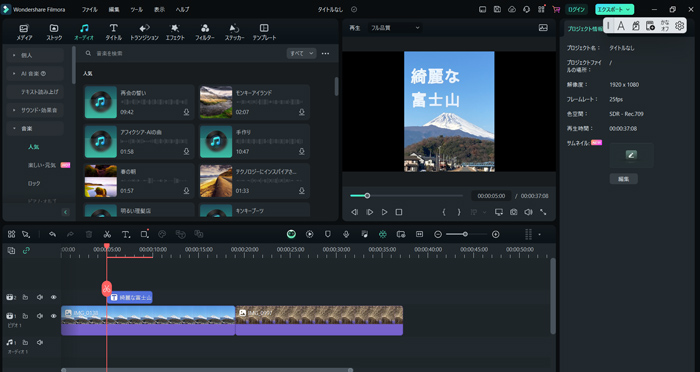
動画のカット、クロップ、音声追加、文字入れなどの基本編集に加えて、字幕起こし、画面録音などの機能を搭載。最新版はAIによる編集機能が追加されて、対話機能による編集の提案、サムネイル作成、自動動画生成など高度な機能が簡単に利用できます。
youtubeの投稿だけでなく、マーケティング、プロモーションなど様々な用途の動画を作成できます。オンラインストレージを利用することができて、ファイルの共有、編集が可能なのでチーム開発にもおすすめです。
テンプレートを利用するか、ローカルから画像、動画をインポートします。エフェクトやオーディオなどを追加して編集します。
右上のエクスポートのメニューより動画を出力します。形式を指定してローカルにエクスポートすることもできますけど、メニューからyoutubeやVimeoなどへの投稿もできます。
|
|
Filmora |
|
無料会員あり |
〇(7日間) |
|
ファイルの共有 |
〇 |
|
マスキング |
〇 |
|
エフェクト |
〇 |
|
モーショントラッキング |
〇 |
|
3D動画の作成 |
× |
|
4K動画の編集 |
〇 |
|
オーディオの編集 |
〇 |
|
360℃の動画作成 |
〇 |
|
配信 |
〇 |
|
AIによる編集 |
〇 |

3-2.Canva
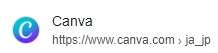
画像、動画作成に役立つ、パソコン、スマホ、タブレットで利用できるソフトウェア。無料会員でも、多くのイラスト、BGM、動画素材を利用することができます。
メールアドレス一つで、作成したファイルを共有することができるのが魅力。権限を付与して、相互編集も可能なのでチーム開発にも向いています。
|
|
Canva |
|
無料会員あり |
〇 |
|
ファイルの共有 |
〇 |
|
マスキング |
〇 |
|
エフェクト |
〇 |
|
モーショントラッキング |
× |
|
3D動画の作成 |
× |
|
4K動画の編集 |
× |
|
オーディオの編集 |
〇 |
|
360℃の動画作成 |
× |
|
配信 |
〇 |
|
AIによる編集 |
〇 |
3-3.AdobePremirePro

Adobe社からリリースされた動画編集ソフト。有料会員になると、200種類以上のフォントのほかビデオクリップ、写真、テンプレートが利用できます。
最新版はAIの機能が搭載されていてカラーバランス、オーディオの調整、既存のクリップを利用した動画を作成することができます。チュートリアルもついているので、初心者でも使いやすいです。
|
|
AdobePremirePro |
|
無料会員あり |
〇(7日間) |
|
ファイルの共有 |
〇 |
|
マスキング |
〇 |
|
エフェクト |
〇 |
|
モーショントラッキング |
〇 |
|
3D動画の作成 |
× |
|
4K動画の編集 |
〇 |
|
オーディオの編集 |
〇 |
|
360℃の動画作成 |
× |
|
配信 |
〇 |
|
AIによる編集 |
〇 |
3-4.CoralVideoStudioUltimate
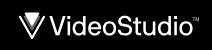
プロ級の動画作成ツールです。エフェクトや音声をテキスト化、ビデオマスキング、カラーグレーディングなどの最新の機能を多数搭載。作成した動画をMP4などの形式に出力できて、youtubeやVimeoにも投稿可能です。
専用の機材を用いて、360℃の動画の作成もできます。撮影した映像から、映画なみのクオリティの動画が簡単に作成できます。
30日の無料体験版も提供しているので、是非試してみてはいかがでしょう。
|
|
CoralVideoStudioUltimate |
|
無料会員あり |
〇(30日間)
|
|
ファイルの共有 |
〇 |
|
マスキング |
〇 |
|
エフェクト |
〇 |
|
モーショントラッキング |
〇 |
|
3D動画の作成 |
× |
|
4K動画の編集 |
× |
|
オーディオの編集 |
〇 |
|
360℃の動画作成 |
〇 |
|
配信 |
〇 |
|
AIによる編集 |
× |
3-5.FInalCutPro
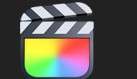
Apple社よりリリースされた動画編集のソフトウェア。Macでの動画編集に適しているのが特徴です。
2D、3Dのタイトルなどのエフェクトやクリップへのタグ付けなど多数の高度な機能を搭載しています。HDR動画の編集や専用機器を用いて360度動画の作成も可能です。
|
|
FInalCutPro |
|
無料会員あり |
〇(90日間) |
|
ファイルの共有 |
× |
|
マスキング |
〇 |
|
エフェクト |
〇 |
|
モーショントラッキング |
〇 |
|
3D動画の作成 |
〇 |
|
4K動画の編集 |
〇 |
|
オーディオの編集 |
〇 |
|
360℃の動画作成 |
〇 |
|
配信 |
〇 |
|
AIによる編集 |
× |
おすすめの人気YouTube動画編集ソフトの機能の比較表
|
Filmora |
Canva |
AdobePremirePro |
CoralVideoStudioUltimate |
FInalCutPro |
|
|
無料会員あり |
〇(7日間) |
〇 |
〇(7日間) |
〇(30日間)
|
〇(90日間) |
|
ファイルの共有 |
〇 |
〇 |
〇 |
〇 |
× |
|
マスキング |
〇 |
〇 |
〇 |
〇 |
〇 |
|
エフェクト |
〇 |
〇 |
〇 |
〇 |
〇 |
|
モーショントラッキング |
〇 |
|
〇 |
〇 |
〇 |
|
3D動画の作成 |
× |
× |
× |
× |
〇 |
|
4K動画の編集 |
〇 |
× |
〇 |
× |
〇 |
|
オーディオの編集 |
〇 |
〇 |
〇 |
〇 |
〇 |
|
360℃の動画作成 |
〇 |
× |
× |
〇 |
〇 |
|
配信 |
〇 |
〇 |
〇 |
〇 |
〇 |
|
AIによる編集 |
〇 |
〇 |
〇 |
× |
× |
Part4.動画編集ソフトに関するよくある質問
動画編集ソフトに関して、よくある質問と回答をあげていきます。
Q.動画編集をするにはPCとスマホどちらがやりやすいですか?
A.一般的に、細かい部分の編集や音声やエフェクトを追加する場合は画面の広いPCをおすすめします。
しかし、ショート動画などを作成する場合はスマホで編集してもいいですね。
Q.初心者ですけど、編集を習得するおすすめの方法はありますか?
A.ソフトウェアにチュートリアルの機能がついています。filmoraのチュートリアルは以下のページから視聴できます。Filmoraで動画編集を始める>>
基礎的な編集方法は動画を参考にしていただきたいと思います。また、編集方法について不明点があればユーザーサポートを利用してもいいですね。
YouTubeショート動画の作り方・投稿方法を解説【基本編】|Wondershare Filmora(Windows&Mac)
関連記事
サポート
製品に関するご意見・ご質問・ご要望はお気軽に こちらまでお問い合わせください。 >>

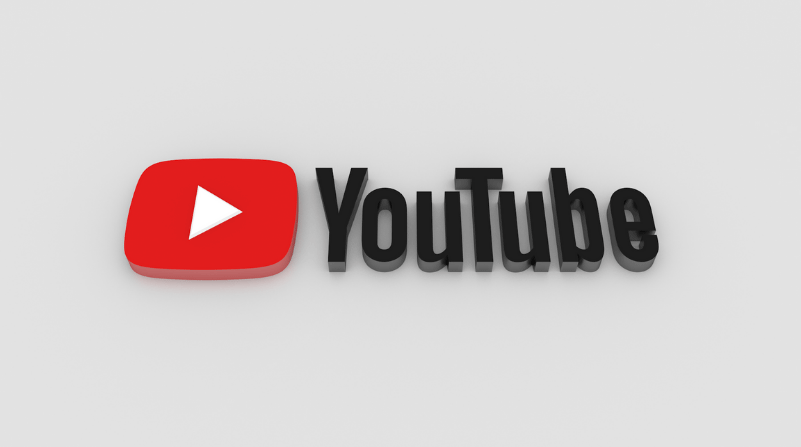
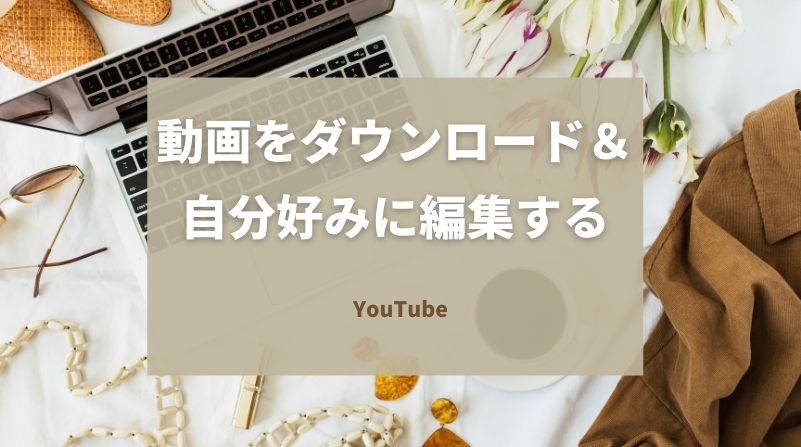


役に立ちましたか?コメントしましょう!